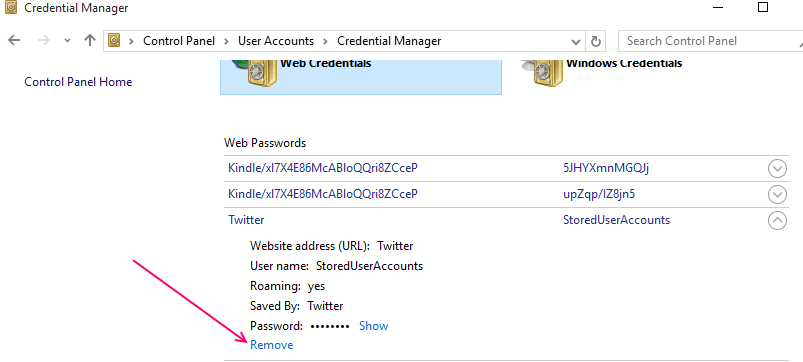Microsoft kant är den senaste webbläsaren som lanserades tillsammans med Windows 10. Edge har ett rykte som skiljer sig från Internet explorer och det är en webbläsare med snabb laddning som inte kraschar ofta. De har kallat det som spartansk webbläsare. Men edge delar en irriterande funktion med Internet Explorer och som erbjuder att komma ihåg lösenord. Nu, i andra webbläsare, är detta inte aktiverat som standard. Men i kant detta är aktiverat som standard. När du trycker ja, sparas lösenordet i krypterat format i kant och nästa gång du besöker det webbplats kommer lösenordet att hämtas i förväg och fyllas i automatiskt i lösenordsfältet så snart du anger Användarnamn. Med tanke på säkerhet använder de flesta aldrig den här funktionen under sin livstid, men det är irriterande att se detta meddelande varje gång du öppnar webbläsaren efter att du bestämt dig för att inte använda den här funktionen längre. Om du inte är den enda användaren som använder din dator, rekommenderas det att du stänger av den här funktionen.

Hur man stänger av Edge erbjuder att komma ihåg lösenordsfunktionen
Steg 1 - Öppna webbläsaren. Klicka bara på tre punkter längst upp till höger i webbläsarfönstret.
Steg 2 - Klicka på inställningar från menyn.
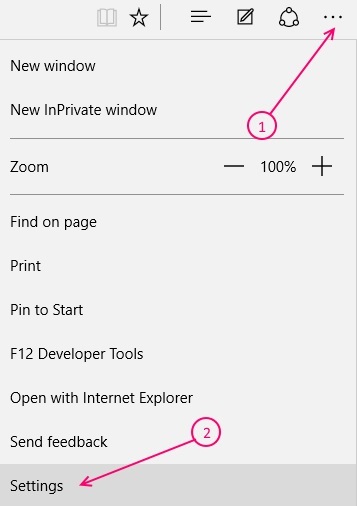
Steg 3 - Bläddra nu ner och klicka på visa avancerade inställningar.
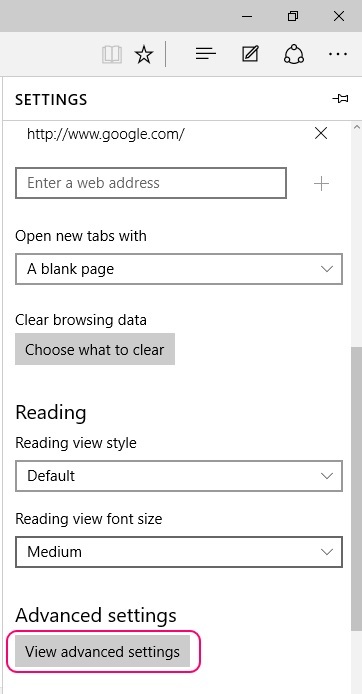
Steg 4 - Nu, under sekretess och service finns det ett alternativ som säger erbjuda att spara lösenordet. Det måste vara påslaget. Stäng av den.
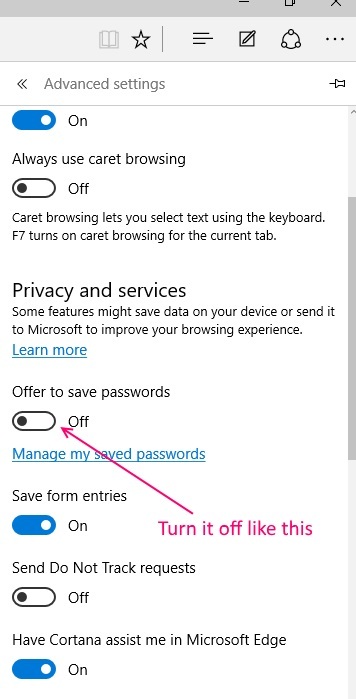
Du är färdig. Edge erbjuder inte längre att spara lösenord och från och med nu kommer meddelandet (vill du spara ditt lösenord) inte stör dig.
Hur man tar bort tidigare sparade lösenord i kanten
Steg 1 - Tryck Windows-tangent + x och klicka på kontrollpanelen för att öppna kontrollpanelen.

Steg 2 - Nu när du kommer till kontrollpanelen. Klicka på användarkonton.
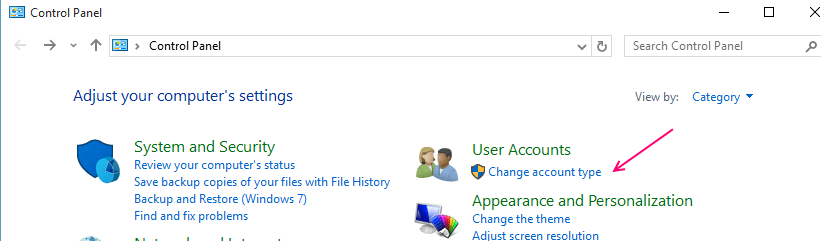
Steg 3 - Klicka på Hantera webbinformation.
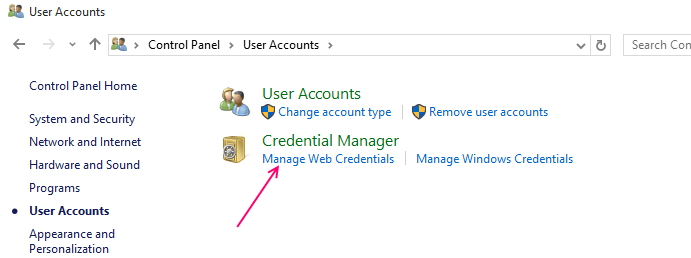
Steg 4 - Klicka nu på alla listade webbuppgifter en efter en och klicka på ta bort länken för att ta bort dem.